手机与电脑无线传输文件的两种方法
利用局域网手机和电脑互传文件的方法

利用局域网手机和电脑互传文件的方法推荐文章控制局域网网速的方法介绍热度:局域网流量管理工具的选择有什么方法热度:局域网中代理设置方法是什么热度:局域网中存在多台宽带路由器的配置方法是什么热度:用4条ADSL组建一个局域网的方法设置教程热度:有些时候我们需要将手机的文件传到电脑,电脑的传到手机,怎么操作呢?店铺为大家整理了利用局域网手机和电脑互传文件的方法的相关内容,供大家参考阅读!利用局域网手机和电脑互传文件的方法首先:在googleplay下载或手机扫描二维码下载。
将手机的WLAN功能打开,点开已下载的极助手,软件上会提示扫描二维码和一个IP地址,您可以选择在电脑输入地址连接或点击“扫描二维码”连接。
链接成功!开始体验完美WIFI无线传输文件吧~【首款跨平台传输安卓与IOS互通】苹果电脑与安卓手机互传文件很麻烦?平板和手机传输文件不给力?手机桌面轻松帮您解决该问题!【浏览器直接登录全智能管理模式】连接之后,通过电脑浏览器便可直接管理手机内的文件,支持所有基础操作如复制,粘贴,重命名等。
此外,文件采用全智能分类,图片,音乐,视频,应用等文件自动分类显示,清晰明了,一览无余。
支持电脑与安卓设备之间批量上传、批量下载文件,让管理更轻松!并能直接将手机端文件一键下载为zip格式,省时更省力。
【直接播放媒体文件应用激素急速安装】手支持直接在电脑端播放手机端视频,音乐等媒体文件;支持在电脑端直接阅读手机端TXT格式电子书;同时支持电脑端快速向安卓手机上安装应用,直接拖拽上传,双击即可成功安装!【桌面实用小组件贴心省心超方便】桌面有三个实用小工具:快速上传,剪切板和浏览器。
只要把文字写入网页剪切板,手机上就可以直接粘贴了。
网页上已输入某个网址,手机上浏览器上就可以直接打开。
8亮点1 同类产品中,体积最小,只有2M;省空间才是硬道理。
2 免费,无广告。
3 支持所有主流浏览器,谷歌,IE,火狐,欧朋,以及苹果Safari。
安卓手机与电脑无线传输文件(利用ftp服务)
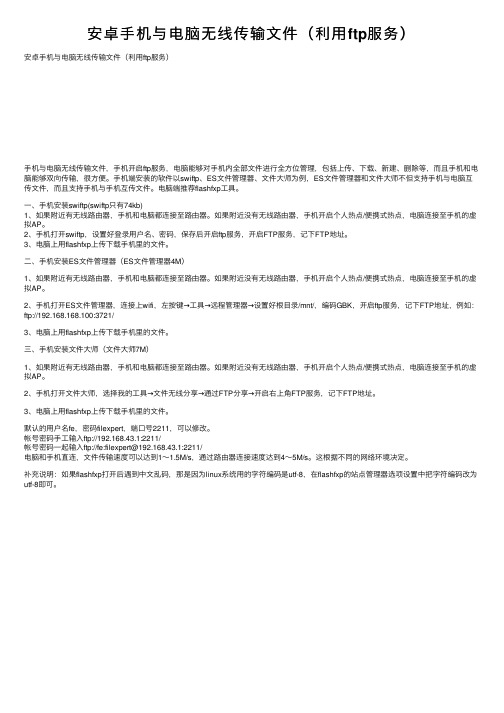
安卓⼿机与电脑⽆线传输⽂件(利⽤ftp服务)安卓⼿机与电脑⽆线传输⽂件(利⽤ftp服务)⼿机与电脑⽆线传输⽂件,⼿机开启ftp服务,电脑能够对⼿机内全部⽂件进⾏全⽅位管理,包括上传、下载、新建、删除等,⽽且⼿机和电脑能够双向传输,很⽅便。
⼿机端安装的软件以swiftp、ES⽂件管理器、⽂件⼤师为例,ES⽂件管理器和⽂件⼤师不但⽀持⼿机与电脑互传⽂件,⽽且⽀持⼿机与⼿机互传⽂件。
电脑端推荐flashfxp⼯具。
⼀、⼿机安装swiftp(swiftp只有74kb)1、如果附近有⽆线路由器,⼿机和电脑都连接⾄路由器。
如果附近没有⽆线路由器,⼿机开启个⼈热点/便携式热点,电脑连接⾄⼿机的虚拟AP。
2、⼿机打开swiftp,设置好登录⽤户名、密码,保存后开启ftp服务,开启FTP服务,记下FTP地址。
3、电脑上⽤flashfxp上传下载⼿机⾥的⽂件。
⼆、⼿机安装ES⽂件管理器(ES⽂件管理器4M)1、如果附近有⽆线路由器,⼿机和电脑都连接⾄路由器。
如果附近没有⽆线路由器,⼿机开启个⼈热点/便携式热点,电脑连接⾄⼿机的虚拟AP。
2、⼿机打开ES⽂件管理器,连接上wifi,左按键→⼯具→远程管理器→设置好根⽬录/mnt/,编码GBK,开启ftp服务,记下FTP地址,例如:ftp://192.168.168.100:3721/3、电脑上⽤flashfxp上传下载⼿机⾥的⽂件。
三、⼿机安装⽂件⼤师(⽂件⼤师7M)1、如果附近有⽆线路由器,⼿机和电脑都连接⾄路由器。
如果附近没有⽆线路由器,⼿机开启个⼈热点/便携式热点,电脑连接⾄⼿机的虚拟AP。
2、⼿机打开⽂件⼤师,选择我的⼯具→⽂件⽆线分享→通过FTP分享→开启右上⾓FTP服务,记下FTP地址。
3、电脑上⽤flashfxp上传下载⼿机⾥的⽂件。
默认的⽤户名fe,密码filexpert,端⼝号2211,可以修改。
帐号密码⼿⼯输⼊ftp://192.168.43.1:2211/帐号密码⼀起输⼊ftp://fe:filexpert@192.168.43.1:2211/电脑和⼿机直连,⽂件传输速度可以达到1~1.5M/s,通过路由器连接速度达到4~5M/s。
手机电脑互传大文件
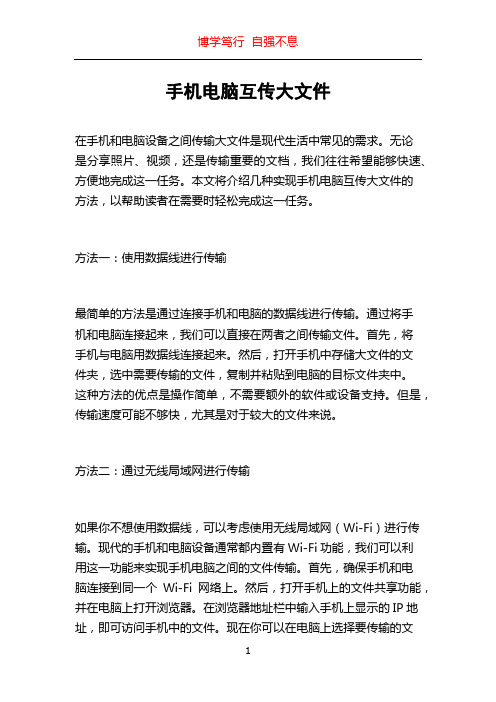
手机电脑互传大文件在手机和电脑设备之间传输大文件是现代生活中常见的需求。
无论是分享照片、视频,还是传输重要的文档,我们往往希望能够快速、方便地完成这一任务。
本文将介绍几种实现手机电脑互传大文件的方法,以帮助读者在需要时轻松完成这一任务。
方法一:使用数据线进行传输最简单的方法是通过连接手机和电脑的数据线进行传输。
通过将手机和电脑连接起来,我们可以直接在两者之间传输文件。
首先,将手机与电脑用数据线连接起来。
然后,打开手机中存储大文件的文件夹,选中需要传输的文件,复制并粘贴到电脑的目标文件夹中。
这种方法的优点是操作简单,不需要额外的软件或设备支持。
但是,传输速度可能不够快,尤其是对于较大的文件来说。
方法二:通过无线局域网进行传输如果你不想使用数据线,可以考虑使用无线局域网(Wi-Fi)进行传输。
现代的手机和电脑设备通常都内置有Wi-Fi功能,我们可以利用这一功能来实现手机电脑之间的文件传输。
首先,确保手机和电脑连接到同一个Wi-Fi网络上。
然后,打开手机上的文件共享功能,并在电脑上打开浏览器。
在浏览器地址栏中输入手机上显示的IP地址,即可访问手机中的文件。
现在你可以在电脑上选择要传输的文件并下载到本地。
这种方法的优点是不需要数据线连接,传输速度相对较快。
但是,需要注意的是,这种方法只能实现在同一Wi-Fi网络下的传输,而且需要确保网络连接的稳定性。
方法三:使用云存储服务进行传输随着云存储服务的普及和发展,我们可以考虑利用这些服务来实现手机电脑之间大文件的互传。
通过在手机和电脑上安装并登录相同的云存储应用程序,我们可以将文件上传到云存储中并在其他设备上进行下载。
首先,打开手机上的云存储应用程序,选择需要上传的文件,然后将其上传到云存储中。
接下来,在电脑上打开相同的云存储应用程序,登录同一账号,即可在云存储中找到已上传的文件,选择下载到电脑中。
这种方法的优点是灵活性高,不受时间和空间的限制,方便在不同设备之间进行文件传输。
手机与电脑无线传送文件的方法

电脑办公培训教程:手机与电脑无线互传文件的方法
10.从进度条观察图片,或者 视频等文件的导出进度;
11.这是导出速度; 注意:这是在有无线 WIFI 时的速度,如果没 WIFI 的话,速度慢且要消耗很大的流量;
12.你可以点击查看文件按钮,查看文件 是否如意;
13.你可以点击删除手机内容,把刚才的在手机 选中的文件一次性删除;
手机与电脑文件无线互传的方法 共 2 种
1.先打开手机 QQ,再打开电脑 QQ; 备注:这一步顺序不能颠倒,否则电脑 QQ 会提示重新下载 手机 QQ,不能上传; 无线互传文件,可减少重复插数据线对手机接口的损害;
3.点击 导出手机相册 按钮;
2.双击我的 Android 手机图标; 注:不同 QQ 版本,此图标位置有所不同;
提示:被选中的文件会 显示打勾;
20都行了;
提示:接收到的文件会 显示打勾;
电脑办公培训教程:手机与电脑无线互传文件的方法
编辑:王乾坤
21.如果没有提示,就点开电脑 QQ 主菜 单;
22.点开文件助手;
电脑办公培训教程:手机与电脑无线互传文件的方法
4.程序电脑 QQ 开始与手机 QQ 进行连接;
电脑办公培训教程:手机与电脑无线互传文件的方法
5.这时,你的手机 QQ 绘弹出连接对话框, 点选 是;
6.可以勾选整个文件夹, 也可选择文件夹里面的 文件或者图片、视频, 单个选择;
7.也可在这里勾选单个 文件;
8.选择要保存文件的位置;
9.点击导出按钮;
电脑办公培训教程:手机与电脑无线互传文件的方法
编辑:王乾坤
方法 2
17.在手机 QQ 页面,点这个图标; 注意:先开手机 QQ,再开 电脑 QQ;
手机与电脑的连接实现文件传输与共享的方法与工具
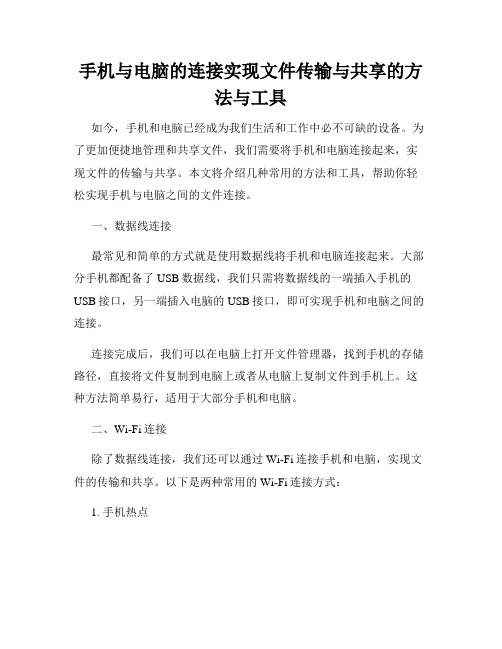
手机与电脑的连接实现文件传输与共享的方法与工具如今,手机和电脑已经成为我们生活和工作中必不可缺的设备。
为了更加便捷地管理和共享文件,我们需要将手机和电脑连接起来,实现文件的传输与共享。
本文将介绍几种常用的方法和工具,帮助你轻松实现手机与电脑之间的文件连接。
一、数据线连接最常见和简单的方式就是使用数据线将手机和电脑连接起来。
大部分手机都配备了USB数据线,我们只需将数据线的一端插入手机的USB接口,另一端插入电脑的USB接口,即可实现手机和电脑之间的连接。
连接完成后,我们可以在电脑上打开文件管理器,找到手机的存储路径,直接将文件复制到电脑上或者从电脑上复制文件到手机上。
这种方法简单易行,适用于大部分手机和电脑。
二、Wi-Fi连接除了数据线连接,我们还可以通过Wi-Fi连接手机和电脑,实现文件的传输和共享。
以下是两种常用的Wi-Fi连接方式:1. 手机热点我们可以在手机上创建一个Wi-Fi热点,然后让电脑连接到这个热点上。
连接完成后,我们可以使用文件传输工具,如微软的OneDrive、谷歌的Google Drive等,在手机和电脑之间传输文件。
这种方式无需数据线,更加方便灵活,适用于在外出办公或无数据线情况下的文件传输。
2. 局域网共享若手机和电脑连接在同一个局域网中,我们可以通过局域网共享来实现文件的传输和共享。
首先,确保手机和电脑都连接到同一个Wi-Fi网络上,然后在电脑上打开文件共享功能,在手机上打开文件管理器,找到局域网共享选项,即可访问电脑上的文件。
这种方式适用于手机和电脑在同一局域网内时,方便实现文件的快速共享。
三、第三方工具除了上述方法,我们还可以利用一些第三方工具来实现手机和电脑之间的文件连接与共享。
1. AirDroidAirDroid是一款功能强大的手机管理工具,它可以通过无线网络将手机和电脑连接起来,实现文件传输、通话管理、短信管理等功能。
我们只需在手机上下载并安装AirDroid应用,在电脑上打开AirDroid的官方网站,登录同一个账号,即可在电脑上管理手机上的文件。
手机如何用无线连接电脑传输文件4种手机电脑文件无线传输方法
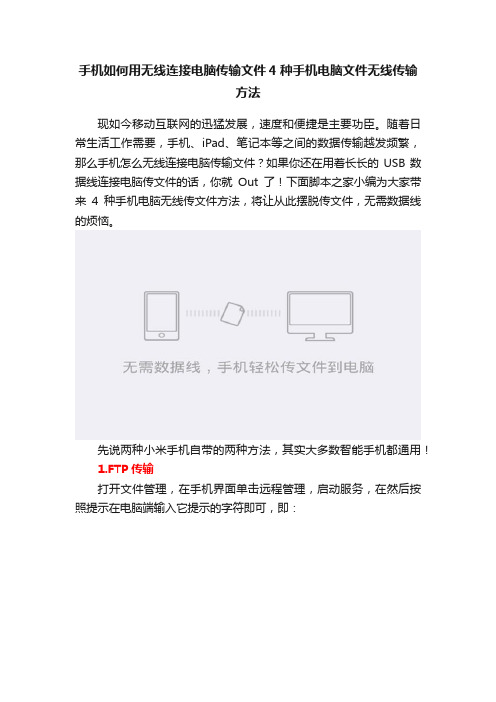
手机如何用无线连接电脑传输文件4种手机电脑文件无线传输方法现如今移动互联网的迅猛发展,速度和便捷是主要功臣。
随着日常生活工作需要,手机、iPad、笔记本等之间的数据传输越发频繁,那么手机怎么无线连接电脑传输文件?如果你还在用着长长的USB数据线连接电脑传文件的话,你就Out了!下面脚本之家小编为大家带来4种手机电脑无线传文件方法,将让从此摆脱传文件,无需数据线的烦恼。
先说两种小米手机自带的两种方法,其实大多数智能手机都通用!1.FTP传输打开文件管理,在手机界面单击远程管理,启动服务,在然后按照提示在电脑端输入它提示的字符即可,即:在电脑输入之后,你手机里面的文件就一览无余啦!2.金山快盘传输选择你要传输的文件,然后选择发送到快盘。
然后去文件管理,找到了快盘的界面,就会看到刚才自己传的照片了!开启电脑浏览器输入快盘网址:,选择以小米账号登陆,其他用户也可以自行注册一个账号即可!进去就可以看到刚才传的照片了,这种方法就是云盘传输的方法。
下面给大家介绍两种聊天工具无线传输的方法:3.QQ文件传输qq也能传输文件?!我可以告诉你,那是必须的!传输的文件不但可以是照片,视频也是可以的,这里拿照片为例。
当选择好图片后,发送到我的电脑,就可以看到已经发送的状态了。
然后电脑登陆你的qq,你就会收到你刚才发的图片啦!是不是很方便呢!4.用微信传输qq可以,微信也可以对吧,你想到了吗?首先在电脑上操作,打开浏览器打开微信网页版,网址是:/。
我们开启微信,单击右上角的+,选择扫一扫,对着电脑扫上一扫就可以了!接着登录,进来之后你就会看到多了一个文件传输助手,单击它我们可以开始传输文件了,单击+,然后选择你要传输文件,发送就OK啦!看看电脑,你就会接受到你刚才发的文件了。
手机无线连接电脑传输文件就是这么简单,方便快捷,当然前提是,你的手机要有网络支持,最好是Wif网络。
手机和电脑互联如何实现文件传输和远程控制

手机和电脑互联如何实现文件传输和远程控制随着科技的不断发展,手机和电脑的功能越来越强大,为我们的生活带来了很多便利。
当手机和电脑之间能够实现文件的互联和远程控制,将为我们带来更加便捷和高效的工作和生活体验。
本文将介绍手机和电脑互联下的文件传输和远程控制方法,并讨论它们的适用场景和优缺点。
一、文件传输方法1. USB 连接:通过 USB 数据线将手机与电脑相连,手机会以一个外接存储设备的形式出现在电脑上,你可以直接拖放文件进行传输。
2. 无线传输应用:目前市场上有许多可以无线传输文件的应用程序,如手机助手、AirDroid 等。
这些应用程序提供了无线传输文件的功能,你只需要在手机和电脑上同时安装这些应用,然后通过指定 IP 地址或二维码进行连接,就可以进行文件传输了。
3. 云存储服务:云存储服务如百度云、Google Drive、Dropbox 等,可以让你在手机和电脑之间进行文件的同步和共享。
你只需将文件上传至云端,在另一设备上登录相同的账号即可进行访问和下载。
二、远程控制方法1. 远程桌面:远程桌面是一种允许你在一台电脑上远程控制另一台电脑的技术。
在手机和电脑互联的情况下,你可以使用一些远程桌面软件,如 TeamViewer、Chrome 远程桌面等。
这些软件会生成一个访问码,你只需在手机上输入该访问码,就可以远程控制电脑并对其操作。
2. 手机助手应用:手机助手应用可以实现手机对电脑的远程控制。
比如,你可以通过手机助手将手机屏幕投射到电脑上,并利用电脑上的鼠标和键盘操作手机。
3. 脚本编程:对于一些高级用户,他们可以通过编写脚本来实现手机对电脑的远程控制。
不同的操作系统可能有不同的脚本语言,并且可能需要一定的编程知识。
三、适用场景和优缺点1. 文件传输方法的适用场景和优缺点:USB 连接适用于需要高速数据传输的场景,但有一定的物理限制;无线传输应用适用于需要频繁传输文件的场景,但受到网络条件的限制;云存储服务适用于需要多设备同步和共享的场景,但需要一定的网络带宽。
手机与电脑间如何进行无线连接进行文件传输?

手机与电脑间如何进行无线连接进行文件传输?手机与电脑间如何进行无线连接进行文件传输?2019-08-11 欧迈笠展开全文很多时候,我们需要在手机和电脑之间互传文件,相比使用数据线传输,通过无线网络传输会更加快捷、高效。
那么,如何通过无线网络在手机与电脑之间互传文件呢?一般通过以下几种方法进行传输:一、通过QQ或TIMQQ和TIM是我们常用的通讯软件,用于文件传输非常方便。
QQ和TIM都是通过QQ号登陆,只是TIM更加偏向于办公,因为本人用的是TIM,下面就介绍下如何通过TIM实现手机、电脑互传文件。
1、保持TIM手机端与电脑端同时在线。
2、打开TIM手机端,在消息列表的最上方会显示“TIM PC版已登录”。
3、点击“TIM PC版已登录”会跳转到选择界面,可以选择“传文件到电脑”或“查看电脑上的文件”。
4、选择“传文件到电脑上”打开“我的电脑”对话窗口,发送文件就和朋友之间传文件方法相同。
5、如何选择“查看电脑上的文件”则会弹出确认密码窗口。
6、输入正确的密码后即可查看电脑上的所有文件。
同时TIM电脑端会有访问提示。
二、通过微信传输微信与QQ的操作方法大同小异,同样需要手机端与电脑端同时在线,在手机端或电脑端找到“文件传输助手”,即可实现手机、电脑之间文件传输。
1、电脑发送到手机打开文件传输助手,点击“发送文件”图标,即可将文件发送至手机。
2、手机发送到电脑手机端发送到电脑,同样也是打开文件传输助手,发送文件与好友聊天发送文件的方法一致。
三、通过邮件发送在电脑上打开QQ邮箱(或其他邮箱),点击“写信”,收件人为自己,点击编辑区左上角的“添加附件按钮”将需要发送的文件添加并上传,然后发送邮件。
然后,登陆手机上的邮箱,打开自己发送的邮件,点击附件下载即可。
四、通过网盘中转可以在手机端或电脑端将需要传输的文件上传到云端(比如:微云、百度网盘等),然后再用另一个设备打开下载。
当然,方法有很多种,但个人认为只有【QQ、TIM、微信】传输最快捷。
- 1、下载文档前请自行甄别文档内容的完整性,平台不提供额外的编辑、内容补充、找答案等附加服务。
- 2、"仅部分预览"的文档,不可在线预览部分如存在完整性等问题,可反馈申请退款(可完整预览的文档不适用该条件!)。
- 3、如文档侵犯您的权益,请联系客服反馈,我们会尽快为您处理(人工客服工作时间:9:00-18:30)。
在我们日常工作与生活中,难免有需要文件图片在手机与电脑之间相互传输,而传统的用户会选择使用数据线来传输,其实我们可以不用这么麻烦的,只需要借助QQ与微信这两种客户端的任意一种,就能够实现电脑与手机之间文件的相互传输功能,这里小编就为大家详细介绍下文件共享传输的方法吧!
方法一:使用微信传输
1.我们需要借助手机微信与电脑微信实现文件相互传输,用户手机与电脑中需要都安装有微信客户端;
Android版PC版
2.用户在手机中打开微信,依次找到消息界面--点击文件传输助手--在输入框输入文字或添加文件--点击发送,电脑端微信即可接受或发送文件了;
3.打开电脑端微信--文件传输助手--点击下方文件夹图标--即可互传文件了;
方法二:使用QQ传输
1.我们需要借助手机QQ与电脑QQ实现文件相互传输,用户手机与电脑中需要都安装有QQ客户端;
PC版Android版
腾讯QQ人气:11957
大小:53.3 MB
版本:8.0.16968 官方正式版查看详情立即下载
2.进入手机端QQ--消息--我的电脑,在输入框输入文字或添加文件--点击发送即可,电脑端QQ即可接受或发送文件了;
3.打开电脑端QQ--我的Android手机--点击下方文件夹图标--即可互传文件了。
上述就是小编为大家带来的两种手机与电脑之间相互传输文件的方法,需要的用户赶快试试吧!。
